- RAR-tiedostot ovat suosittu muoto tietojen siirtämiseen ja levytilan säästämiseen.
- Alla oleva opas näyttää tarkalleen, kuinka RAR-tiedostot puretaan Windows 10: ssä.
- Lisätietoja tästä monipuolisesta tiedostomuodosta on osoitteessa omistettu RAR-keskus.
- Lisää oppaita eri tiedostojen avaamisesta on osoitteessa Tiedoston avaussivu.
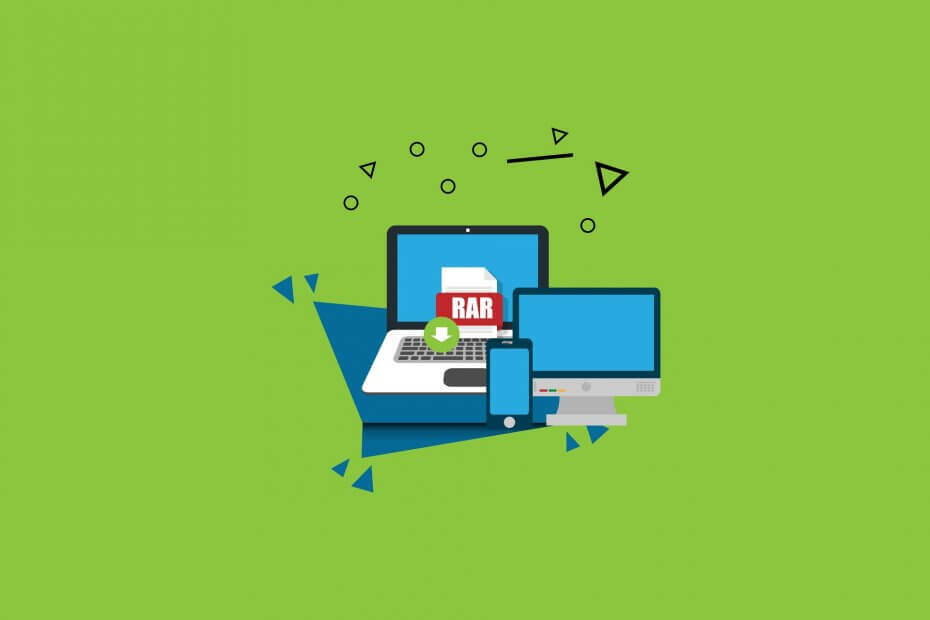
Avaa eri arkistoidut tiedostot helposti tietokoneellesi WinZipin asentamisen jälkeen. Tämä premium-arkistotyökalu avaa joukon arkistomuotoja ja antaa sinun suojata ne. Tässä on joitain sen erityispiirteitä:
- Pura kaikki tärkeimmät tiedostomuodot: ZIP, RAR, 7Z, TGZ, TAR jne.
- Salaa pakatut tiedostot maksimaalisen suojauksen takaamiseksi
- Hallitse tiedostojasi helposti (tietokone, pilvi, verkko)
Avaa arkistoidut tiedostot
helposti tietokoneellasi
Pura sinun.rar tiedostot Windows 10 voi olla tehtävä, joka vie enintään viisi minuuttia ajastasi, mutta sinun on oltava tietoinen ohjelmistosta, jota tarvitset voidaksesi purkaa tiedostosi.
Windows 10: n käytettävissä oleva ohjelmisto tiedostojen purkamiseksi voi olla ilmainen, jos käytät kokeiluversiota tai voit ostaa täydellisen version tarpeidesi mukaan.
Yleensä paras Windows 10: lle sopiva sovellus on WinRAR-sovellus, jonka voit ostaa mistä tahansa käytettävissä olevasta Windows-kaupasta, tai voit ladata 7-zip-tiedoston eikä maksaa siitä mitään.
Selitämme, miten voit käyttää molempia sovelluksia ja saada tiedostosi purettu nopeasti. Seuraa alla olevaa opetusohjelmaa saadaksesi yksityiskohtaiset selvitykset .rar-tiedostojen purkamisesta Windows 10: ssä.
Kuinka purkaa RAR-tiedostot Windows 10: ssä?
Päätä mitä ohjelmistoa käytät RAR-tiedostojen purkamiseen
Huolimatta tiedostomuodon nimestä ja siitä, että yhdistämme RAR-tiedostot oletuksena WinRAR: iin, siellä on varmasti parempia vaihtoehtoja.
Vaikka WinRAR on todellakin vapaasti käytettävissä, se on jonkin verran päivätty eikä ole vaikuttanut kehittyvän arkistoinnin ja purkamisen perusvaiheen jälkeen.
Tässä tapauksessa tässä oppaassa on yksi työkalu, joka voi varmasti käsitellä RAR-tiedostoja yhtä hyvin kuin WinRAR.
Siellä on paljon työkaluja, jotka pystyvät käsittelemään tiedostojen arkistointia ja purkamista, mutta harvat niistä ovat luotettavia ja virheettömiä. Sellaisena olemme päättäneet suositella WinZip käsiteltävässä tapauksessa.
Tämä tuote tarjoaa vertaansa vailla olevat pakkausominaisuudet, joiden avulla voit tallentaa tietoja ja tiedostoja häviöttömästi lähes puoleen tallennustilasta kuin muutkin pakkaustyökalut.
Enemmän, se toimii erittäin nopeasti, kun on kyse suurten tietomäärien pakkaamisesta ja purkamisesta. Kaiken kaikkiaan, jos haluat työkalun, joka purkaa RAR- ja ZIP-tiedostot nopeasti ja tehokkaasti, WinZip on ratkaisu sinulle.

WinZip
Pura RAR-tiedostot nopeasti ja tehokkaasti tämän ammattimaisen pakkaus- ja purkutyökalun avulla, joka on nyt saatavana alennushintaan.
Hae se nyt
Noudata alla olevia ohjeita saadaksesi nopean käsityksen siitä, kuinka .rar-tiedostot puretaan:
- Kun olet asentanut WinZip sovelluksen Windows 10 -laitteellesi, sinun on löydettävä .rar-tiedosto.
- Napsauta hiiren kakkospainikkeella .rar-tiedostoa avataksesi kansiovalikon.
- Napsauta hiiren vasemmalla painikkeella Win-ominaisuuttaPostinumero olet esittänyt kyseisessä valikossa.
- Kun olet napsauttanut hiiren vasemmalla painikkeella WinZip-ominaisuutta, sinulla on joukko vaihtoehtoja, joista valita.
- Jos haluat purkaa .rar-tiedostot sijaintiin, jolla sinulla on .rar-kansio, sinun on napsautettava ominaisuutta hiiren vasemmalla painikkeella Pura tästä.
- merkintä: Kun haluat tarkastella .rar-kansion sisältöä, sinun on vain kaksoisnapsautettava (vasen napsautus) kansiota.
- Jos haluat purkaa .rar-tiedostot /Downloads hakemistoa, sinun on vain napsautettava ominaisuutta hiiren vasemmalla painikkeella Pura latauksiin.
- Jos haluat purkaa .rar-tiedoston tiettyyn hakemistoon, napsauta Purkaa tiedostot… ja alla Pura: ominaisuus valitse hakemisto, johon haluat kopioida ne, ja napsauta sitten hiiren vasemmalla painikkeella OK -painike, joka näkyy näytön alaosassa.
- Jos haluat purkaa .rar-tiedostot sijaintiin, jolla sinulla on .rar-kansio, sinun on napsautettava ominaisuutta hiiren vasemmalla painikkeella Pura tästä.
Joten nyt, kun .rar-tiedosto on purettu, voit jatkaa työtäsi Windows 8- ja Windows 10 -laitteilla ilman mitään ongelmia. Jos sinulla on kysyttävää .rar-tiedoston purkamisesta, kirjoita meille alla ja näemme, mitä voimme tehdä auttaaksemme sinua edelleen
Kuinka purkaa RAR ilman WinRaria
Jos et halua käyttää WinRaria tiedostojen purkamiseen, voit käyttää vaihtoehtoista ratkaisua. Voit esimerkiksi lataa hakemisto Opus, erittäin tehokas tiedostojen hallinta Windows 10: lle.
Monet käyttäjät uskovat, että parhaat tiedostojen hallinta pitäisi olla riittävän monipuolinen ja tehokas käsittelemään mahdollisia käyttäjien hallinnan tarpeita ja vaatimuksia. Kaikki tiedostojen hallitsijat eivät kuitenkaan pysty käsittelemään tiedostojen arkistointia ja arkistoinnin purkamista.
Directory Opus tuo monia hyödyllisiä ominaisuuksia ja vaihtoehtoja tietokoneellesi ja voi helposti korvata WinRAR: n arkistointitoiminnot.
Kuinka purkaa RAR ilman salasanaa
Jotkut .rar-tiedostot voivat olla suojattu salasanalla. Hyvä uutinen on, että voit purkaa ne, vaikka unohdit salasanan.
Helpoin tapa tehdä se on ladata ja asentaa oma RAR-salasanan palautustyökalu, kuten RAR Password Genius kehittänyt iSunShare Software.
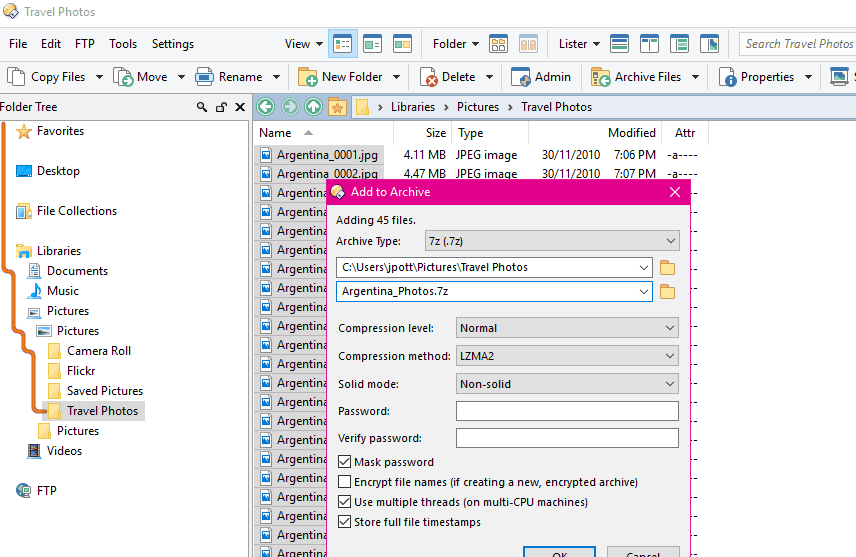
Tämä pieni, mutta tehokas salasanan palautusapuohjelma voi auttaa palauttamaan kadonneita tai unohtuneita salasanoja RAR-arkistoille, jotka on luotu useilla tiedostojen pakkaustyökaluilla.
RAR Password Genius voi palauttaa monimutkaiset salasanat muutamassa minuutissa. Työkalu on saatavana kahtena versiona: ilmainen versio ja premium-versio. Voit käyttää ilmaista versiota enintään kolmen merkin salasanojen palauttamiseen.
Pura RAR-tiedoston käyttö estetty
Joskus, vaikka sinulla olisi luotettavin RAR-poimija ja olet palauttanut salasanasi, virheilmoitus Pääsy evätty tapahtuu.
Tämä ongelma voi johtua muun muassa käyttöoikeuksien rajoituksista. Hyvä uutinen on, että voit korjata ongelman ottamalla vastaavan kansion omistukseen.
- Napsauta hiiren kakkospainikkeella RAR-kansiota ja valitse Ominaisuudet
- Siirry Suojaus-välilehdelle> napsauta Lisäasetukset-painiketta
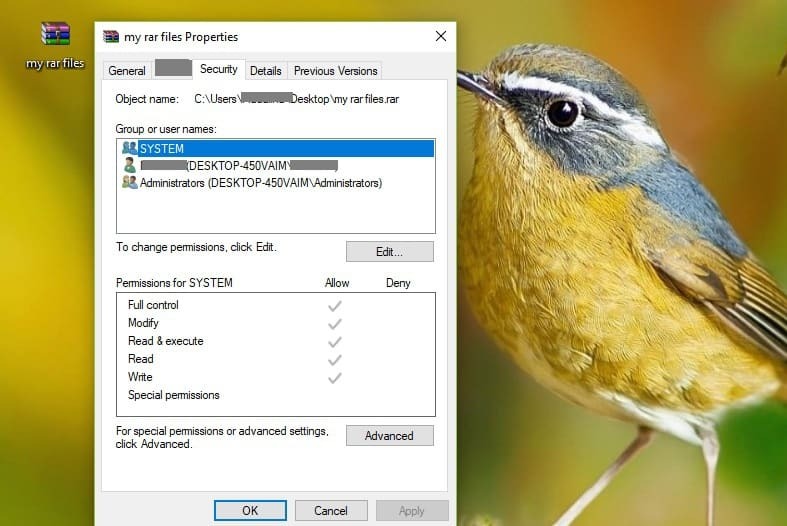
- Siirry Omistaja-välilehdelle Suojauksen lisäasetukset
- Valitse Muokata > valitse ongelmallinen käyttäjätili Vaihda omistaja. Voit antaa kaikille luvan lisäämällä kaikki.
- Napsauta Muut käyttäjät tai ryhmät> kirjoita kaikki kenttään> osuma OK.
- Valitse Käyttäjä / ryhmä> napsauta Käytä>OK.
- Vaihda omistajan nimi> napsauta OK > poistu Ominaisuudet ikkunat.
Olet nyt ottanut kansion omistukseen. Nyt sinun on hankittava lupa käyttää sitä.
- Napsauta hiiren kakkospainikkeella kansiota ja valitse Ominaisuudet
- Valitse Muokkaa-painike ja napsauta OK
- Valitse käyttöoikeusikkunoissa käyttäjä / ryhmä tai lisää muita käyttäjiä napsauttamalla Lisää
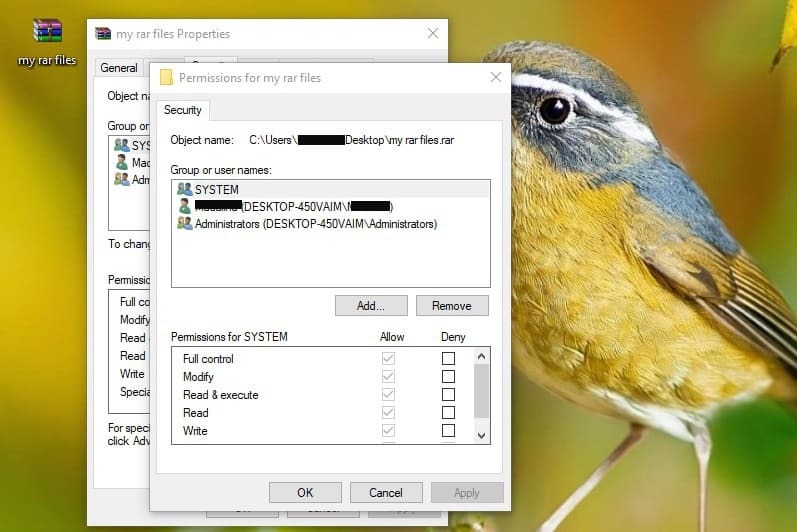
- Kohdassa Salli> tarkista Täysi hallinta määrittää täydet käyttöoikeudet.
- Klikkaus OK > vahvista> poistu Ominaisuudet
Toivomme, että tämä opas auttoi sinua purkamaan RAR-tiedostosi. Jos sinulla on kysyttävää tai ehdotuksia, voit käyttää alla olevaa kommenttiosaa.
Yllä oleva opas kattaa myös joitain seuraavista aiheista:
- Windows 10 RAR-tiedostojen purkija - Kaikkia tässä artikkelissa mainittuja ohjelmistoja voidaan käyttää RAR-tiedostojen purkamiseen Windows 10: ssä.
- Pura RAR-tiedostot Windows 10: stä - Sekä WinZip- että WinRAR-tiedostoja voidaan käyttää RAR-tiedostojen purkamiseen Windows 10: ssä
Usein Kysytyt Kysymykset
RAR-tiedostot voidaan avata käyttämällä asianmukaiset arkistointi- ja purkutyökalut.
Jos sinulla ei ole WinZipiä, yksi ratkaisu on kokeilla WinRAR sen sijaan.
Tiedostotyypillä on nimi sen luoneelta kehittäjältä, Eugene Roshal.


